
Přizvání osob k událostem v Kalendáři na Macu
Účastníky můžete na události zvát pomocí jejich jmen nebo e-mailových adres. Na události můžete zvát také skupiny pomocí názvu skupiny nebo e‑mailové adresy skupiny (jako je například members@example.org). Chcete-li účastníky nebo skupiny pozvat jménem nebo pomocí e‑mailové adresy, musejí se nacházet ve vaší aplikaci Kontakty s uvedenou e-mailovou adresou nebo musejí využívat stejného poskytovatele služeb jako váš kalendářový účet (například zaměstnanci nebo skupiny ve vaší společnosti).
Přizvání osob
V aplikaci Kalendář
 na Macu dvojím kliknutím nebo přitlačením vyberte událost a pak klikněte na Přidat osoby nebo kliknutím vyberte libovolnou existující osobu. (Také můžete událost vybrat a pak použít Touch Bar.)
na Macu dvojím kliknutím nebo přitlačením vyberte událost a pak klikněte na Přidat osoby nebo kliknutím vyberte libovolnou existující osobu. (Také můžete událost vybrat a pak použít Touch Bar.)Zadejte jména nebo e-mailové adresy všech pozvaných a stiskněte Return.
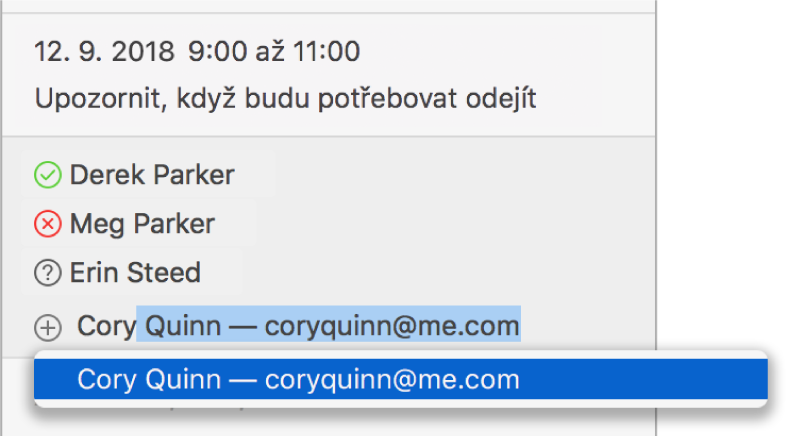
Během psaní jména nebo e-mailové adresy se Kalendář pokouší najít shodu ve vašich aplikacích Kontakty a Mail a na připojených kalendářových serverech. Pokud stisknete Return dříve, než Kalendář najde shodu nebo než dopíšete e-mailovou adresu, nebude daná osoba přidána.
Jakmile přidáte dvě osoby, Kalendář vám na základě vaší předchozí komunikace s kontakty navrhne další osobu, například někoho, koho jste nedávno nebo již dříve v minulosti opakovaně zvali na společnou akci.
Symbolem u jména každé pozvané osoby je označen její stav – například, zda má nebo nemá čas nebo zda odpověděla Ano, Ne či Možná. Viz Symboly používané v Kalendáři.
Kliknutím na volbu Ověřit dostupnost pod poslední pozvanou osobou zjistíte, zda pozvaní mají nebo nemají čas. Volba Ověřit dostupnost je k dispozici pouze tehdy, pokud se událost nachází v kalendářové službě, která sleduje dostupnost, například CalDAV.
V okně Dostupnost uvidíte, kdy mají pozvané osoby čas a kdy jsou zaneprázdněné. Chcete‑li najít čas s minimem časových konfliktů, můžete postupovat takto:
Přesunutí události: Přetáhněte barevný blok.
Zobrazení jiného dne: Klikněte na šipky v horní části okna.
Zobrazení příštího času, kdy mají pozvaní volno: Klikněte na Příští dostupný čas.
Klikněte na Odeslat.
Požádejte Siri. Řekněte například: „Add Laura to my 10 a.m. meeting“ (Na schůzku v 10:00 pozvi také Lauru). Další informace o Siri.
Chcete-li některou pozvanou osobu odstranit, vyberte ji a poté stiskněte klávesu Delete.
Pokud na některé události pravidelně zvete stejný okruh osob, můžete pro ně vytvořit skupinu v aplikaci Kontakty. Pokud poté zadáte název skupiny, budou na událost pozváni všichni členové této skupiny.
Pokud váš poskytovatel kalendářové služby umožňuje použití skupinových e‑mailových adres, můžete pozvánku zaslat na skupinovou adresu, a tím pozvat všechny členy skupiny.
Zasílání pozvání z panelu Adresa
V aplikaci Kalendář
 na Macu vyberte Okno > Panel adres.
na Macu vyberte Okno > Panel adres.Vyhledejte osoby a přetáhněte je do události.
Zaslání e-mailu nebo zprávy pozvaným osobám
V aplikaci Kalendář
 na Macu přidržte Ctrl a klikněte na událost.
na Macu přidržte Ctrl a klikněte na událost.Vyberte „Poslat e-mail všem účastníkům“ nebo „Poslat zprávu všem účastníkům“.
Zadejte text e‑mailu nebo zprávy a potom je odešlete.
Přidání pozvaných osob do Kontaktů
V aplikaci Kalendář
 na Macu dvakrát klikněte nebo přitlačte na událost a pak klikněte na Přidat osoby nebo kliknutím vyberte libovolnou existující osobu. (Také můžete událost vybrat a pak použít Touch Bar.)
na Macu dvakrát klikněte nebo přitlačte na událost a pak klikněte na Přidat osoby nebo kliknutím vyberte libovolnou existující osobu. (Také můžete událost vybrat a pak použít Touch Bar.)Podržte ukazatel na pozvané osobě a pak klikněte na místní nabídku
 .
.Vyberte možnost Přidat do Kontaktů.
Pokud nevidíte volbu Přidat do Kontaktů, ale místo toho Zobrazit vizitku kontaktu, pozvaná osoba již v Kontaktech je.